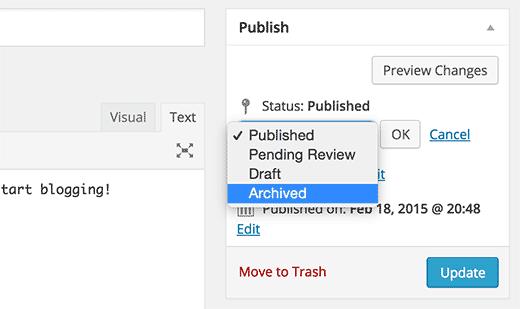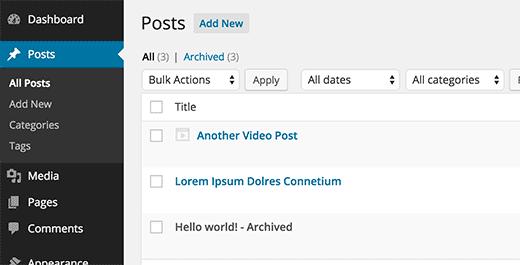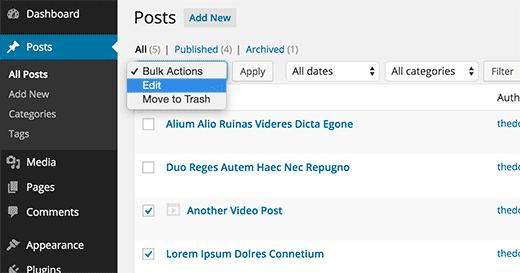如何在不删除WordPress的情况下存档帖子
你有没有想过隐藏你博客上的旧帖子而不删除它们?如果您只能存档类似于存档电子邮件的帖子,那不是很好吗?在本文中,我们将向您展示如何在不删除WordPress的情况下归档帖子。
视频教程
订阅WPBeginner
如果您不喜欢视频或需要更多说明,然后继续阅读。
您需要做的第一件事是安装并激活Archived Post Status插件。它开箱即用,没有您可以配置的设置。
激活后,插件会在帖子,页面和自定义帖子类型中添加一个名为“已存档”的自定义帖子状态。您可以通过编辑帖子或页面并从“发布元数据”下的下拉菜单中单击状态来选择它。
选择存档发布后,点击更新按钮更新您的帖子。
您的帖子将被标记为已存档,并且它将停止显示在您网站的前端。您仍然可以在管理区域中搜索和查找帖子。
如果您想一次快速存档多个帖子怎么办?只需转到帖子屏幕并选择要存档的帖子即可。
接下来,从批量操作下拉菜单中选择编辑,然后单击应用按钮。WordPress将显示所选帖子的批量编辑选项。在状态选项下,选择已存档,然后单击更新按钮。
就这样。您选择的帖子现在将被存档。
我们希望这篇文章能帮助归档旧帖子而不在WordPress中删除它们。您可能还想查看有关如何向旧帖添加通知的文章。
如果您喜欢这篇文章,请订阅我们的YouTube频道WordPress视频教程。您也可以在Twitter和Google+上找到我们。
你有没有想过隐藏你博客上的旧帖子而不删除它们?如果您只能存档类似于存档电子邮件的帖子,那不是很好吗?在本文中,我们将向您展示如何在不删除WordPress的情况下归档帖子。
视频教程
订阅WPBeginner
如果您不喜欢视频或需要更多说明,然后继续阅读。
您需要做的第一件事是安装并激活Archived Post Status插件。它开箱即用,没有您可以配置的设置。
激活后,插件会在帖子,页面和自定义帖子类型中添加一个名为“已存档”的自定义帖子状态。您可以通过编辑帖子或页面并从“发布元数据”下的下拉菜单中单击状态来选择它。
选择存档发布后,点击更新按钮更新您的帖子。
您的帖子将被标记为已存档,并且它将停止显示在您网站的前端。您仍然可以在管理区域中搜索和查找帖子。
如果您想一次快速存档多个帖子怎么办?只需转到帖子屏幕并选择要存档的帖子即可。
接下来,从批量操作下拉菜单中选择编辑,然后单击应用按钮。WordPress将显示所选帖子的批量编辑选项。在状态选项下,选择已存档,然后单击更新按钮。
就这样。您选择的帖子现在将被存档。
我们希望这篇文章能帮助归档旧帖子而不在WordPress中删除它们。您可能还想查看有关如何向旧帖添加通知的文章。
如果您喜欢这篇文章,请订阅我们的YouTube频道WordPress视频教程。您也可以在Twitter和Google+上找到我们。